はじめに
実務にて、VSCode で Git のコミット履歴をターミナルから git log コマンドを打ち込んで確認するのが面倒だったので、拡張機能の Git Graph をインストールして GUI で簡単に確認できるようにした情報になります。
環境
- macOS : Big Sur 11.6.3
- Visual Studio Code : 1.64.2
解説
1. 初めに Visual Studio Code を起動します。未インストールの場合は、下記の記事が参考になります。
2. 「拡張機能」をアイコンのクリック、又はショートカットキー shift + command + X で表示します。
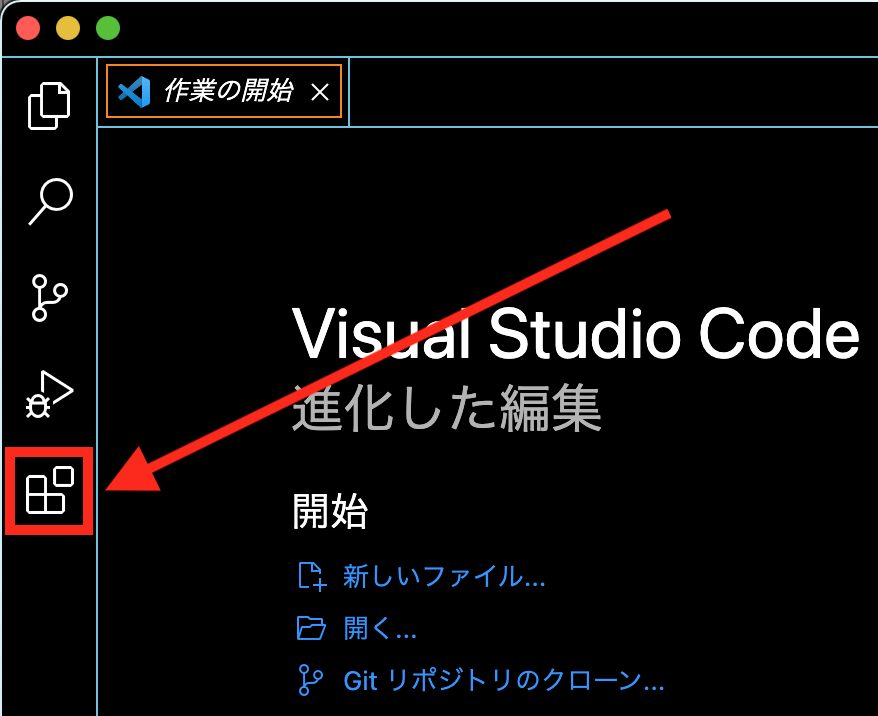
3. 拡張機能の検索ボックスに Git Graph と入力します。
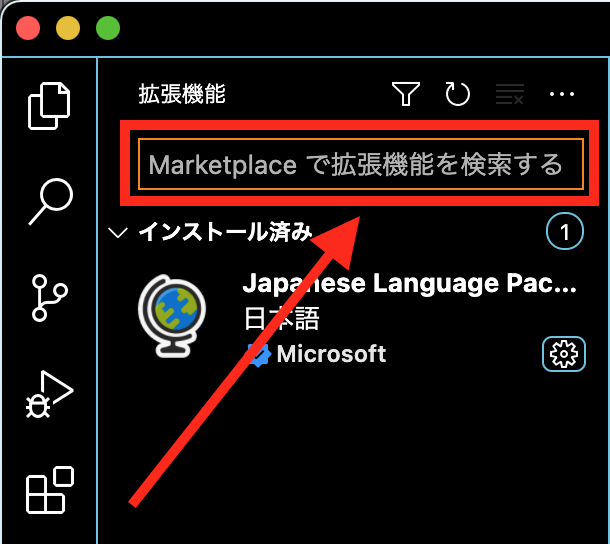
4. 検索結果の「Git Graph」をクリックします。
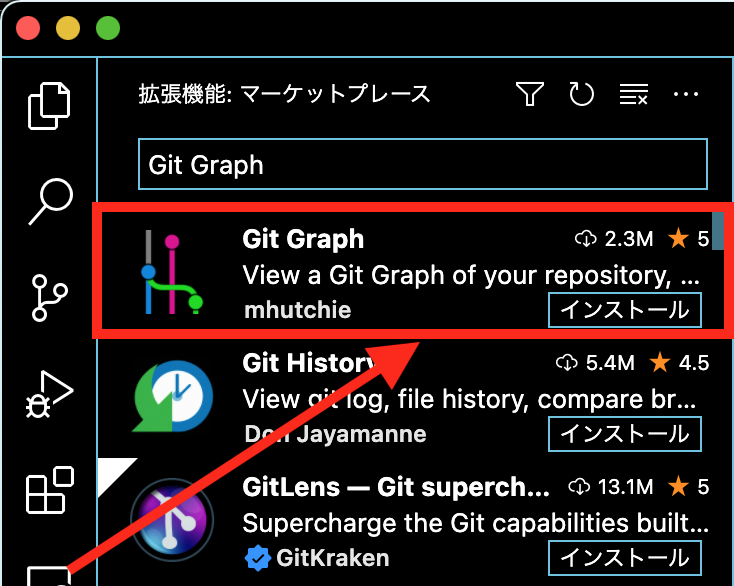
5. 詳細タブにある「インストール」をクリックします。
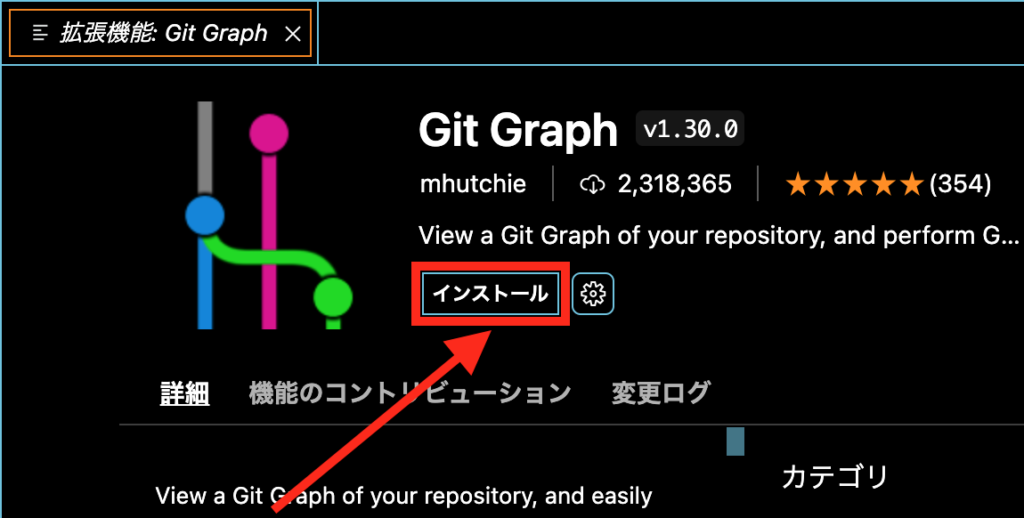
6. インストール後に「ソース管理」をアイコンのクリック、又はショートカットキー shift + control + G で表示すると Git Graph のアイコンが追加されています。
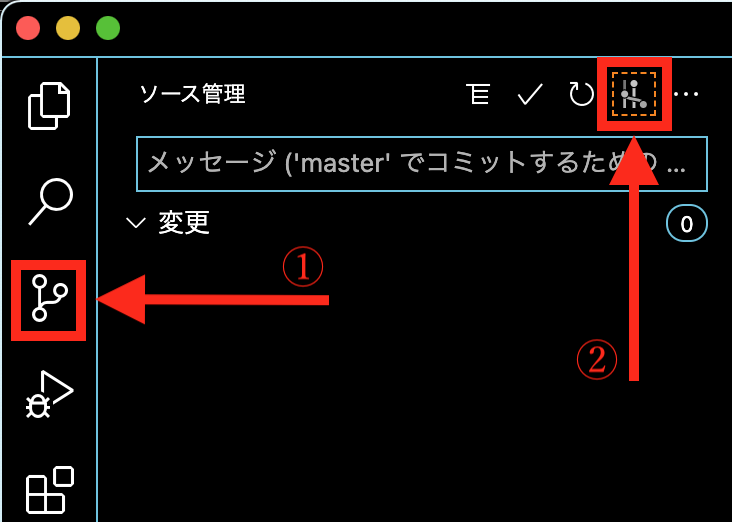
アイコンをクリックすると、コミット履歴が時系列に木構造で表示されます。
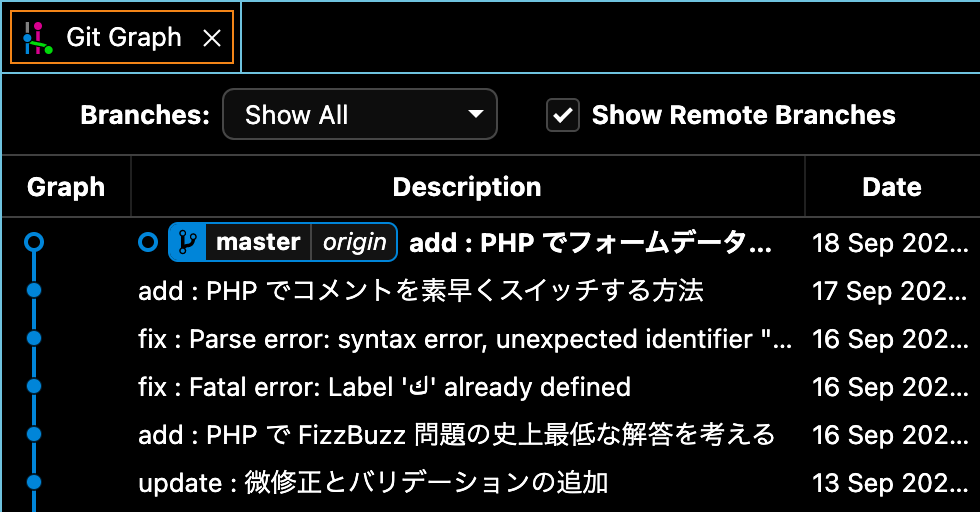
画面下部の「Git Graph」ボタンからも表示させることができます。
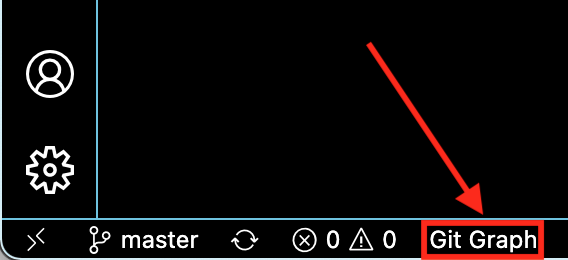
7. コミットログをクリックするとコミットの詳細が表示されます。
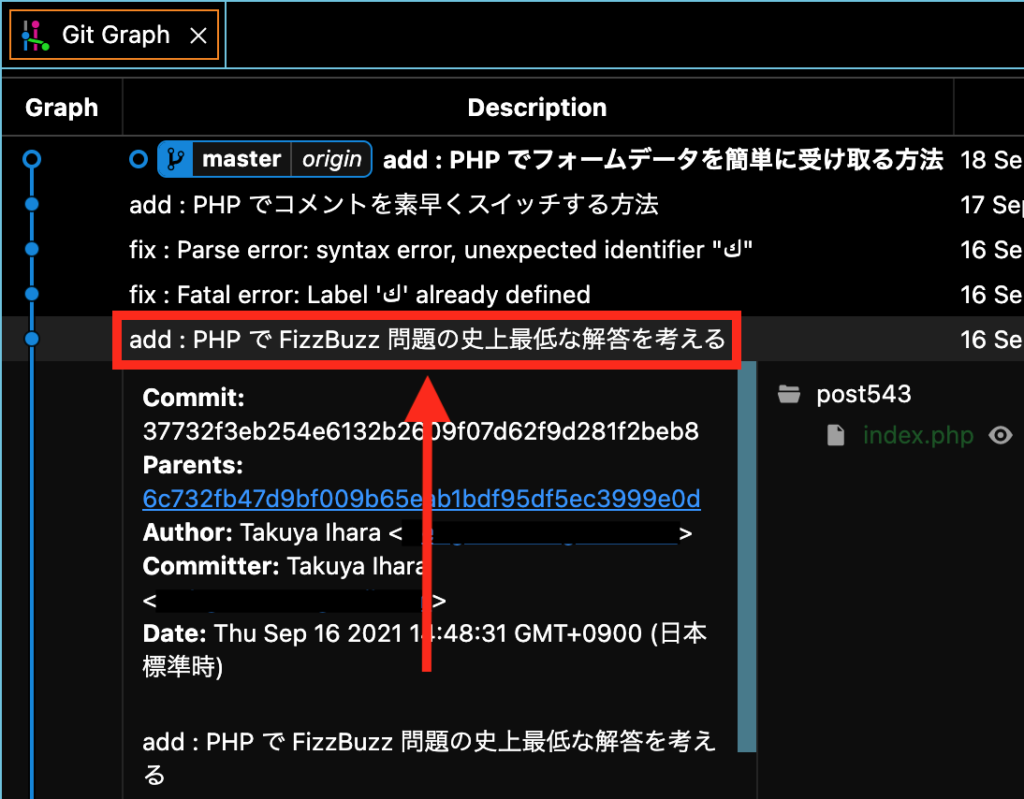
8. ファイル名をクリックするとソースコードの差分が表示されます。
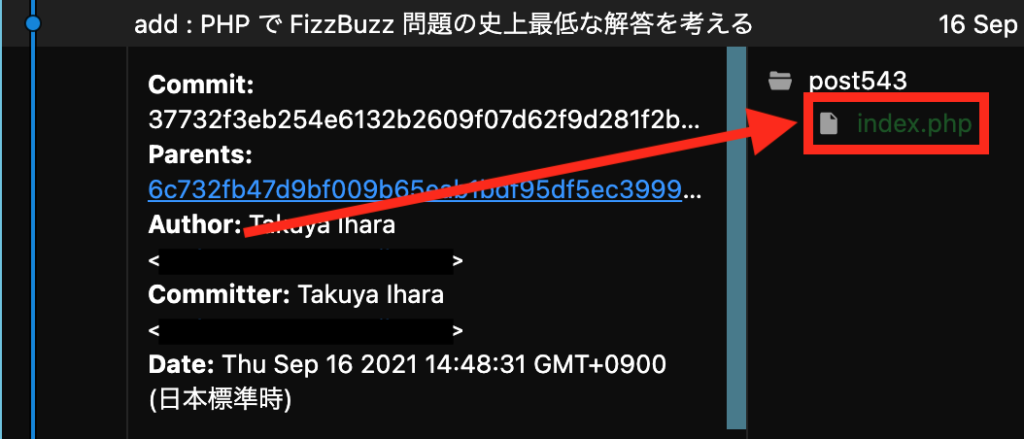
9. コミットログを右クリックするとタグ付け、ブランチ作成、チェックアウト、リベート、マージなどの操作ができます。
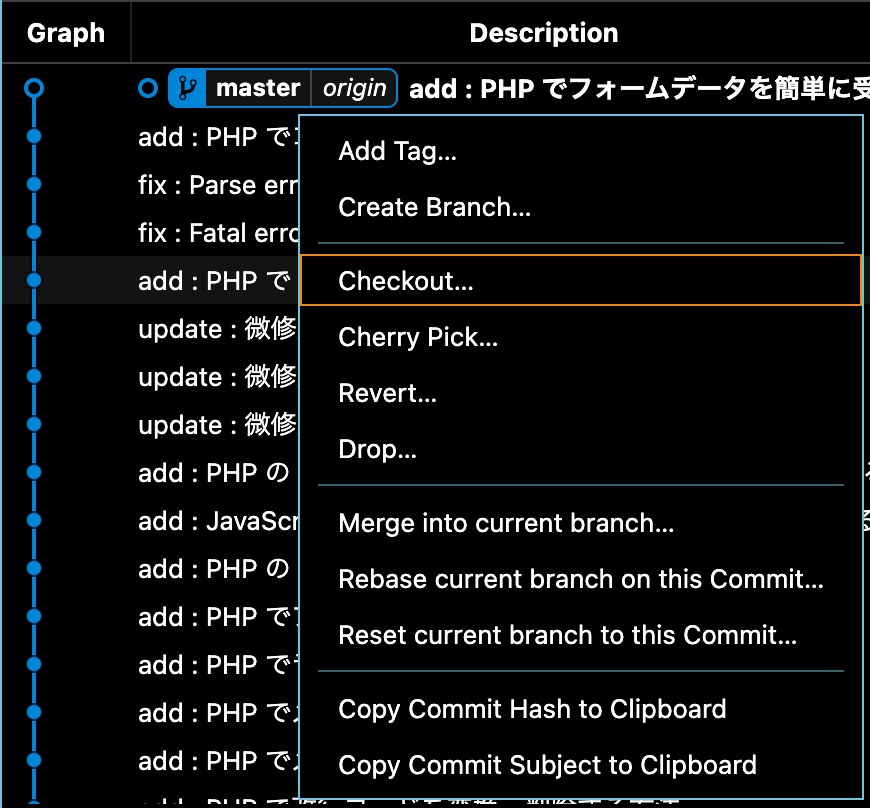
もっと詳しく Git Graph ができることを知りたい場合は下記を参照すると良いです。
以上です。
おわりに
Git Graph は操作が簡単なので git コマンドが苦手な開発者にも使いやすい拡張機能だと思います。







